bumble_bee
Member

[just]Một ngày xấu trời nào đó đột nhiên con laptop hoặc thiết bị kết nối Wifi của bạn không thể kết nối tín hiệu Wifi! Nguyên nhân xảy ra tình trạng này có rất nhiều nguyên nhân: bạn đang ở “ngoài vùng phủ sóng” của tín hiệu Wifi; vấn đề về phần cứng của thiết bị của bạn; lỗi hệ điều hành.v.v… Một vài hướng dẫn nho nhỏ để bạn có thể bước đầu tự khắc phục tình trạng này.
Bước 1: Kiểm tra máy tính của bạn
Vấn đề có thể nằm ngay máy tính của bạn. Một số dòng máy tính có một nút dùng để bật – tắt bộ điều khiển Wifi của máy tính. Có thể bạn đã tắt nó đi, hoặc trong một vài sơ sót nhỏ trong quá trình vận chuyển đã tì vào nó làm Wifi của bạn trong tình trạng tìm được tín hiệu nhưng không thể kết nối. Vài dòng máy khác có một số phím kết hợp (thông thường là phím Fn + một phím bất kỳ tùy vào dòng máy) có gắn biểu tượng đại diện cho bộ định tuyến mạng không dây, có thể trong quá trình sử dụng bạn vô tình bấm nhầm vào cả hai phím kết hợp này làm cho hệ thống tín hiệu Wifi chuyển từ trạng thái Enable sang trạng thái Disable làm tín hiệu bị ngắt. Nếu bạn tìm thấy nút chuyển đổi, hãy bật nó trở lại trạng thái Enable; hoặc bạn nhấn tổ hợp phím kết hợp để kích hoạt hệ thống tín hiệu Wifi của máy tín bạn.
Bước 2: Khởi động lại máy tính và Router Wifi
Nếu bước 1 không có vấn đề gì, có thể lúc khởi động máy tính đã không nạp hết các chương trình hỗ trợ do bị lỗi phần khởi động. Hãy khởi động lại máy tính để máy tính nạp lại hệ điều hành. Bộ điều hợp Wifi của máy tính, hệ điều hành bị lỗi lúc khởi động (không nạp firmware của card Wifi) đều có thể là những nguyên nhân khiến cho việc kết nối Wifi gặp rắc rối.
Một điều nữa là ở Router Wifi của bạn. Có thể Router đã từ chối kết nối của bạn vì một lý do phức tạp nào đó. Cách đơn giản và nhanh nhất là hãy rút nguồn router Wifi trong vòng 5 – 10 giây và sau đó cắm trở lại để router nạp lại các nguồn tín hiệu và khôi phục việc kết nối Wifi.
Bước 3: Thay đổi kênh kết nối cho Router
Các router Wifi là các thiết bị sử dụng băng tần radio 2.4GHz. Các kênh tín hiệu này có thể bị nhiễu bởi một số khu vực giao thoa của sóng điện từ khác. Một ví dụ điển hình là việc tín hiệu Wifi trong khu dân cư rất khó kết nối do bị nhiễu loạn bởi một thiết bị điện thoại, thiết bị điện (chẳng hạn lò vi sóng).
Hãy kiểm tra lại sự nhiễu loạn của các bộ định tuyến Wifi nếu như bạn ở trong khu vực có quá nhiều hệ thống phát tín hiệu Wifi. Kiểm tra bằng cách nhấp vào biểu tượng Wifi ở góc dưới bên phải, nếu thấy tên nguồn phát Wifi khác, đặc biệt là những nguồn Wifi có nhiều hơn 1 thanh tín hiệu, họ có thể đã gây nhiễu hệ thống Wifi của bạn. Có thể khắc phục bằng cách thay đổi của địa chỉ IP cho nó (VD: 192.168.1.1 hoặc là 192.168.0.1).
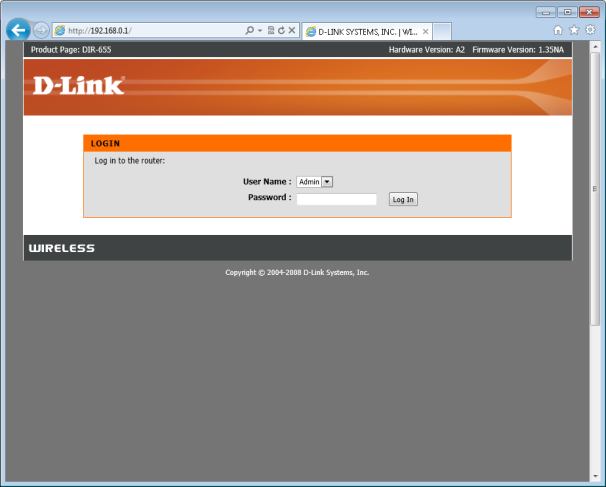
Nếu không biết địa chỉ IP router, hãy làm theo cách sau: nhấp chuột phải vào biể tượng mạng và mở Network and sharing > chọn mạng mà bạn đang sử dụng > nhấp chọn Details. Bây giờ bạn sẽ thấy dịa chỉ IP của router được liệt kê trong mục Default Gateway.
Đăng nhập vào bảng điều kiển router của bạn với tên và mật khẩu thích hợp. Tìm các thiết lập không day và thay đổi cấu hình của chúng. Sau khi đã cố gắng hiệu chỉnh lại router, khởi động lại hệ thống của bạn và kiểm tra việc kết nối chúng.
Bước 4: Kiểm tra và định vị lại Router Wifi, Card mạng Wifi
Nếu những khó khăn kết nối dường như trở nên khó khăn hơn khi bạn đi xa bộ phát tín hiệu Wifi, vấn đề có thể nằm trong phạm vi phủ sóng của router. Cách đơn giản để khắc phục đó là mua một router khác có vùng phủ sóng tốt hơn, phải chắc chắn rằng anten của router còn nguyên vẹn.

Nếu vẫn không nhận được tín hiệu Wifi bạn muốn, hãy di chuyển chỗ để router và các modem vào vị trí trung tâm trong vùng bạn muốn phủ sóng. Vị trí mới cần phải phù hợp với các kết nối đáng chú ý của hệ thống.
Nếu làm hết tất cả các cách trên mà vẫn lực bất tòng tâm. Hãy khôi phục lại toàn bộ những thiết lập của router Wifi bằng cách tìm nút reset nhỏ hoặc lỗ reset trên router, sử dụng một chiếc kẹp giấy để bấm và giữ ít nhất 10 giây để khôi phục dữ liệu.
Nếu việc kết nối gặp khó khăn chỉ ở 1 máy có thể do chính máy tính đó không có chương trình điều khiển việc kết nối Wifi. Cài đặt lại và kiểm tra lại các thiết lập đó hoặc cài đặt mới driver điều khiển card mạng Wifi cho máy tính đó.
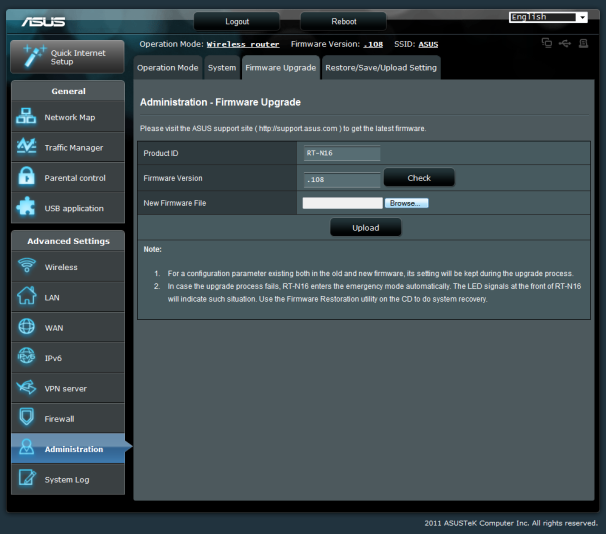
Nguyên nhân cuối cùng là firmware của router đã bị lỗi thời. Hãy nâng cấp firmware mới cho router của bạn để khắc phục các lỗi kỹ thuật và cập nhật thêm tính năng mới. Đầu tiên kiểm tra và tải về phiên bản firmware mới nhất từ trang chủ của nhà sản xuất router Wifi. Tiến hành làm theo các bước hướng dẫn để cập nhật lại firmware cho router.
Cuối cùng, nếu bạn đã thử tất cả các phương pháp trên mà vẫn không đạt được hiệu quả. Bạn hãy nghĩ tới việc đầu tư một khoản vào việc mua sắm và kiểm tra lại toàn bộ hệ thống internet của bạn.[/just]
Theo PCWorld



